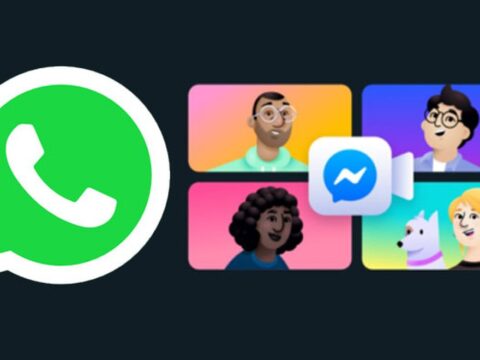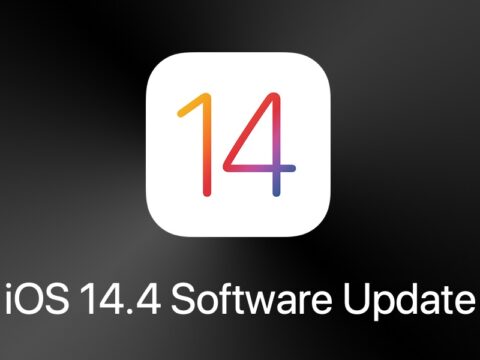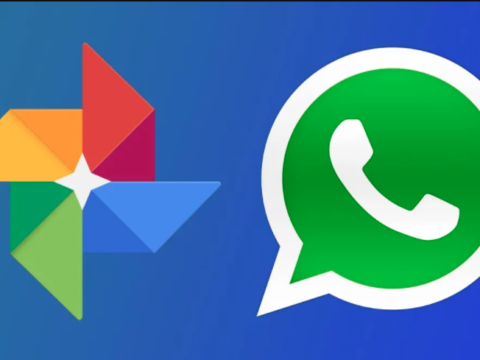Posiblemente ya te hayas encontrado en una más ocasiones, con problemas de espacio en iOS debido a WhatsApp, y es que hay casos en los que el contenido de la aplicación ocupa más del doble del almacenamiento físico con el que cuenta el iPhone, provocando un colapso total de la sincronización de iCloud y del uso del almacenamiento local del dispositivo.
Y si, sabemos que te has visto en la penosa necesidad de eliminar por completo todo el contenido de cada una de las conversaciones y comenzar tus chas desde cero. Sin embrago he aqui una solución a tus problemas, ya que ahora puedes conservar el historial de conversaciones de tus chats y eliminar sólo lo que realmente ocupa más espacio que por lo regular es el contenido multimedia.
Para poder liberar espacio en tu dipositivo, solo debes seguir estos sencillos pasos:
1°- Abre WhatsApp en tu iPhone y dirígete a las configuraciónes (el botón se encuentra en la parte derecha de la barra inferior de la aplicación)
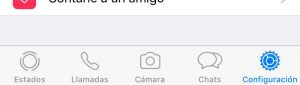
2°- Una vez estés dentro de Configuraciónes, abre la opción de «Datos y almacenamiento»
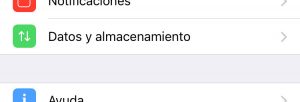
3°- Dentro deberás selecionar la opción de «Uso de almacenamiento»
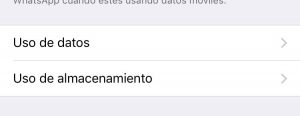
Ahí podrás encontrar el listado de todos tus chats, ya sean por contacto o grupos, los cuales se encuentran ordenados por la cantidad de espacio que ocupan (similar a la imagen de abajo)
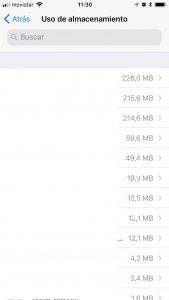
4°- Aqui tu podrás seleccionar el chat que desees y asi se mostrará el desglose de la información que se tiene en dicho chat, (obviamente nos interesan los chats que ocupan mayor espacio, por lo que puedes iniciar con ellos)
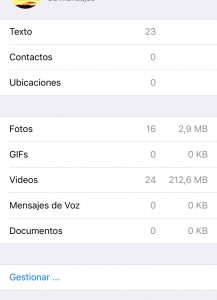
5°- Una vez que logras ver la información de tu chat, debes dar click en «Gestionar», con ello estarás habilitando todas las opciones que ocupen almacenamiento, incluyendo el texto.
Pero recordemos que la idea es mantener las conversaciones en texto, ya que el espacio que ocupan es minimo y podemos conservarlo
6°- Asi que debemos desmarcar la opción de texto y marcaremos para borrar las fotografías, GIFs, Vídeos, Mensajes de voz y Documentos
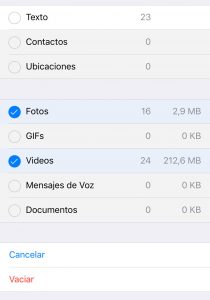
7°- seleccionamos la opción de vaciar , y confirmamos la operación y listo!
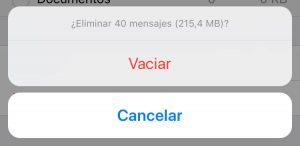
Ahora si ya hemos liberado un poco de espacio en una sola conversación, eliminando solo el contenido multimedia y manteniendo los mensajes en texto; ahora bien si deseas aumentar el espacio libre puede hacer estos sencillos pasos en el restante de tus chats.